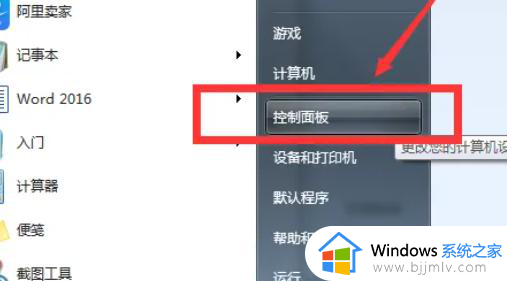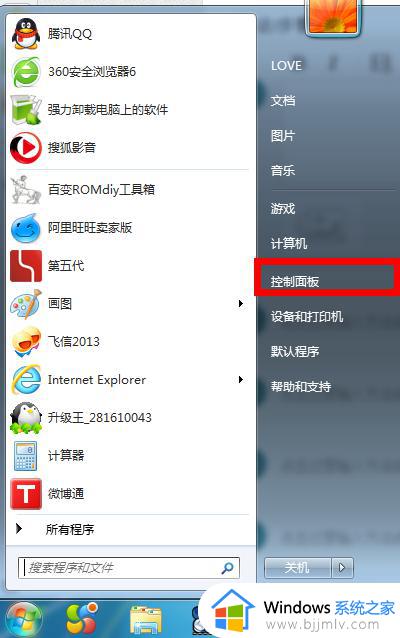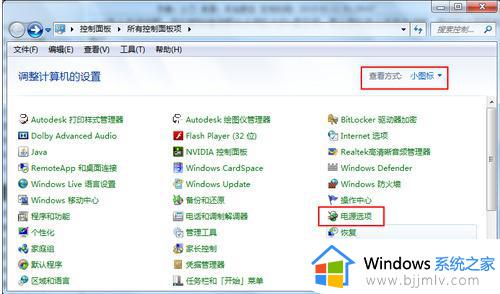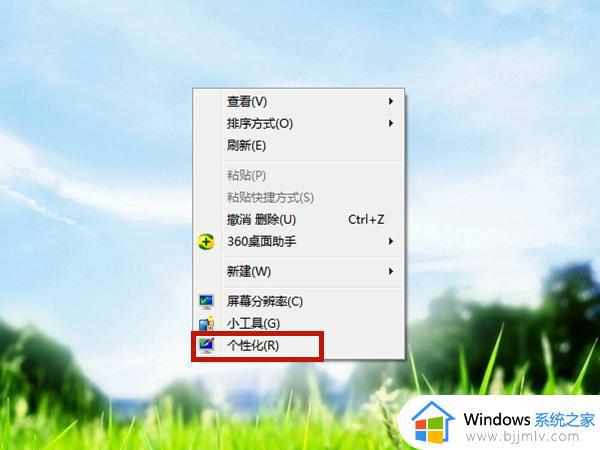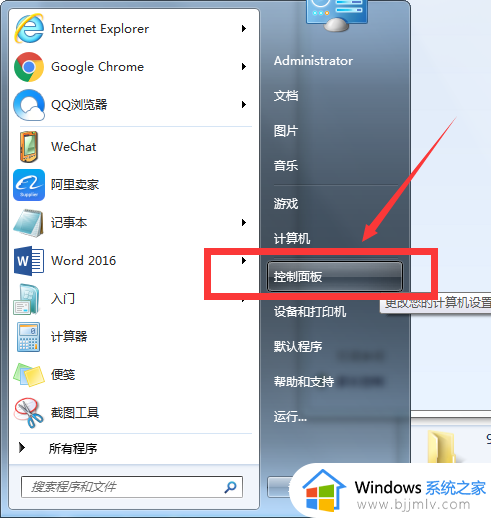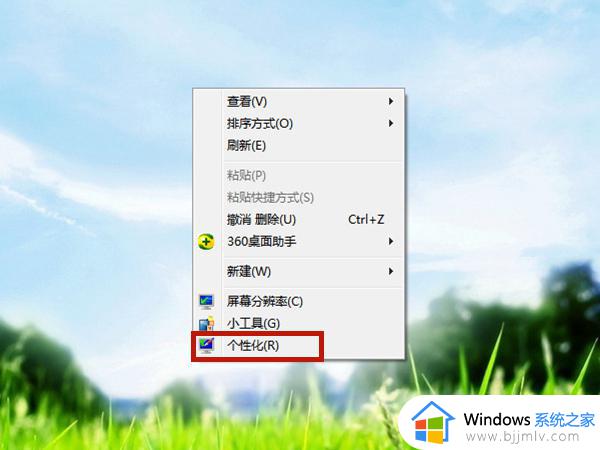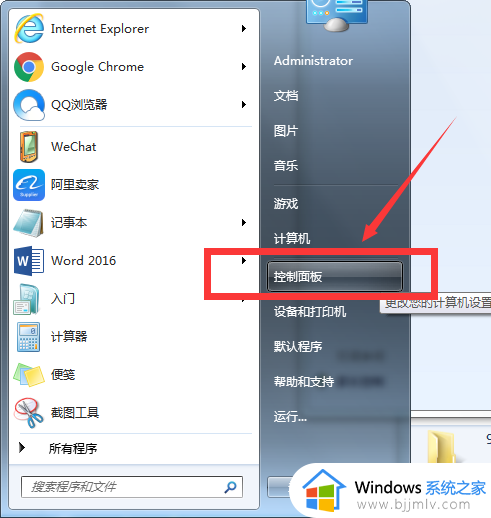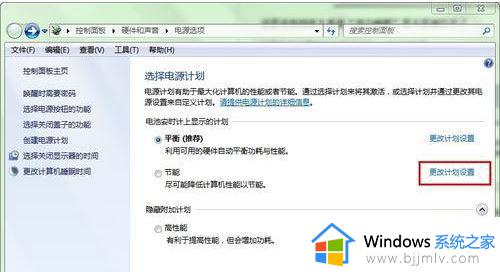windows7显示器不休眠怎么办 windows7电脑显示器不休眠处理方法
更新时间:2024-01-03 15:26:39作者:runxin
在运行windows7系统的时候,如果电脑一段时间无人操作时显示器往往就会自动进入休眠黑屏状态,可是当用户在对windows7系统休眠时间进行调整之后,却遇到了显示器不休眠的问题,对此windows7显示器不休眠怎么办呢?今天小编就来教大家windows7电脑显示器不休眠处理方法。
具体方法如下:
1、打开控制面板,点击“电源选项”。
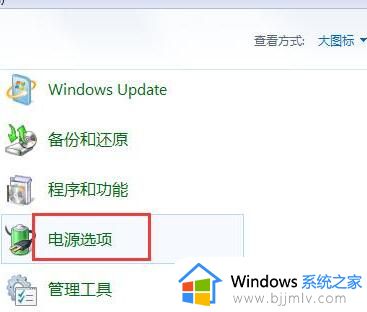
2、点击“更改计划设置-更改高级电源设置”。
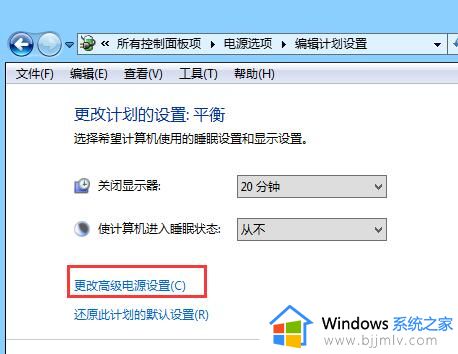
3、找到“睡眠”,将“允许混合睡眠”设置为“关闭”状态,点击确定退出。
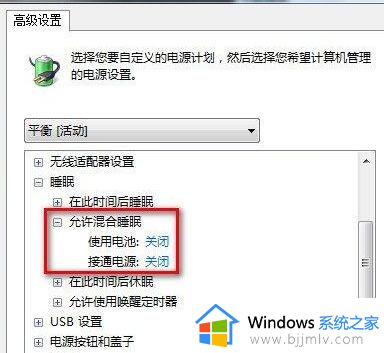
4、注意:若找不到“允许混合睡眠”,尝试以管理员身份运行命令窗口,输入“powercfg -h on”按回车,即可激活此选项。
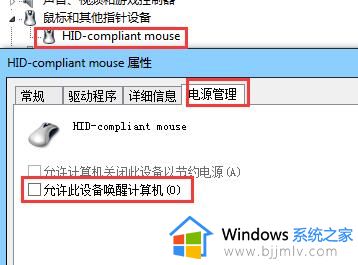
5、再打开设备管理器,找到“鼠标和其他指针设备”,右击鼠标驱动,打开属性点击“电源管理”,取消勾选“允许此设备唤醒计算机”点击确定即可。
以上就是小编给大家讲解的windows7电脑显示器不休眠处理方法了,碰到同样情况的朋友们赶紧参照小编的方法来处理吧,希望本文能够对大家有所帮助。